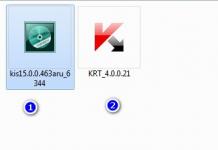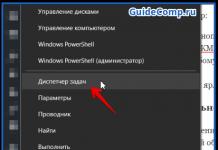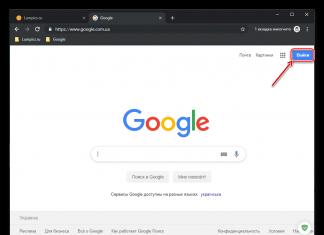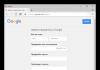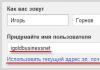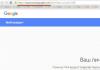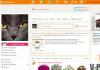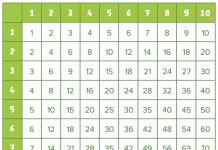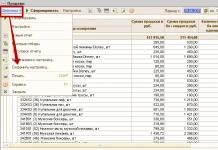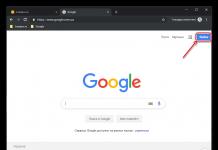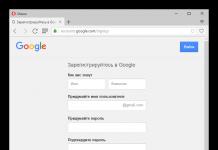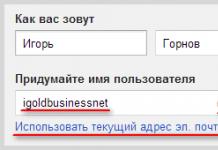بما أنك هنا، فقد سئمت البحث عن برامج للحصول على حقوق الجذر على Android 7.0 nougat أو 7.1 / 7.1.2 لهواتف Samsung وbq وHonor 8 وHuawei وXiaomi 4x وdexp وLenovo وSony وMeizu وما إلى ذلك. .
لماذا قررت ذلك - لأنه لا توجد مثل هذه البرامج - كل ما هو مكتوب هو خدعة أو أن المؤلف لم يقوم مطلقًا بتجذير Android 7.0.
لقد قرأت شيئًا ما في مكان ما وكتبت دون أن أعرف ما هو. بالنسبة لهذا الإصدار فإن البرامج لا تعمل حتى لو قمت بتثبيت برنامج SuperSU من خلال قائمة الاسترداد.
بل إنه يتعين عليك الدفع مقابل بعض البرامج، وأولئك الذين يتوقون إلى الاختراق بشكل أعمق في موارد النظام على استعداد للقيام بذلك.
انسى ذلك. هناك طريقة واحدة فقط للحصول على حقوق الجذر لنظام Android 7.0 - وهي تغيير البرنامج الثابت أو على الأقل إعادة تحميل ملفات kernel.
هل يمكنك أن تفعل ذلك بنفسك مع التعليمات؟ إذا لم يكن الأمر كذلك، فلا تقرأ المزيد. إذا قمت بالمخاطرة، فتحملها، ولكن أولا أوصي بالتأكيد بمعرفة ما ستحصل عليه وما ستخسره - أعتقد أن الكثيرين سوف يبردون.
الحصول على الجذر على Android 7.0 nougat – المزايا والعيوب
حقوق الجذر ضرورية لمطوري الألعاب والتطبيقات، ولكن العديد من المستخدمين العاديين يرغبون في الحصول عليها.
سأبدأ بالجوانب الإيجابية. بعد الحصول على حقوق الجذر، لن يكون لديك أي أقفال تقيد تعديل هاتفك.
سيكون النظام مرنًا تمامًا، ونتيجة لذلك سنكون قادرين على تغيير أي منطقة فيه باستخدام التطبيقات المناسبة.
الميزة الثانية هي القدرة على تغيير البرنامج. ستتمكن من تثبيت إصدارات غير رسمية من الأنظمة الأصلية مجانًا، بالإضافة إلى استخدام CyanogenMod أو MIUI.
إذا كنت خائفًا من تعديل نظامك، فيمكنك دائمًا استخدام الجذر لأغراض أخرى يمكنها حماية جهازك.
إذا كنت تستخدم تطبيقات مثل Cerberus، فيمكنك حذف البيانات من هاتفك عن بعد في حالة سرقة هاتفك.
بالإضافة إلى ذلك، لن تواجه أي مشاكل في إنشاء نسخة احتياطية كاملة أو حذف التطبيقات المثبتة من قبل الشركة المصنعة، والتي لا تحتاج إليها على الإطلاق ولا تستهلك سوى الذاكرة.
لسوء الحظ، كل عصا لها طرفان. إذا قمت بتثبيت حقوق الجذر بعد ذلك، فقد تفقد الضمان.
صحيح أنني أعلم من تجربتي الخاصة أن بعض الشركات المصنعة لا تهتم بهذا الأمر، لكن يجب أن تفكر في هذا الاحتمال.
يمكن أيضًا أن تفشل عملية التجذير نفسها أو تبدأ في التعثر (أنا شخصياً لم أر مثل هذه الحالة، ولكن تم إخباري عنها).
ولذلك أنا لست مسؤولا عن أي ضرر. إذا كنا على استعداد لتحمل هذه المخاطرة، فأنا أدعوك إلى قسم المقالة أدناه.
المزايا الرئيسية هي كما يلي:
- فرص جديدة لتغيير المظهر مفتوحة؛
- الوصول إلى أدلة وملفات النظام؛
- تحسين ذاكرة الوصول العشوائي (RAM) عن طريق تعطيل تطبيقات النظام؛
- مسح الذاكرة الداخلية عن طريق إزالة برامج النظام من Google والشركة المصنعة؛
- احصل على إعدادات متقدمة لتحسين سرعة هاتفك الذكي.
على الرغم من العدد الكبير من الجوانب الإيجابية، لا تزال هناك عيوب:
- الخسارة التلقائية للضمان؛
- أعطال الهاتف الذكي.
- لن تتمكن من تحديث Android عبر الهواء؛
الحصول على حقوق الجذر لنظام Android 7 / 7.0 / 7.1 / 7 1 2 عبر الكمبيوتر

عادة، بعد النظر في الإيجابيات والسلبيات، لم يعد المستخدمون مهتمين بكيفية تثبيت حقوق الجذر.
في الواقع، يكون الخطر صغيرًا جدًا عند اتباع الإجراءات والتعليمات المناسبة بدقة.
قبل أن تتخذ أي خطوة، فكر في كل شيء وتأكد من أنك تعرف ما تفعله.
سأشارك أدناه بعض الإرشادات التي ستسمح لك، خطوة بخطوة، بالتحضير للعملية، والحصول على حق الوصول إلى الجذر والتحقق من نجاح العملية بأكملها.
يرجى أيضًا تذكر أنه في بعض الحالات قد تؤدي العملية إلى إعادة ضبط هاتفك ومسح جميع البيانات.
لذا تأكد من عمل نسخة احتياطية من المعلومات المهمة أولاً، وهذا ما حدث على أحد الهاتفين اللذين قمت باختبارهما.
إذا قررت، كما ذكرت أعلاه، انسَ جميع أنواع البرامج مثل Kingo Root. King root لنظام Android 7.0 والإصدارات الأحدث لا يعمل.
أولاً، ستحتاج إلى تثبيت قائمة TWRP. من الأفضل تنزيل أحدث إصدار من موقع المؤلف. ومن لا يريد البحث عنه يكتب في التعليقات وسأوفره لك.
لن أصف كيفية تثبيته، لأنه يعتمد على طراز الهاتف، وهناك الكثير منها. إذا احتاجها أي شخص، فاكتب في التعليقات - سأقدم تعليمات لنموذج معين.
الخطوة الثانية هي تنزيل البرامج الثابتة المخصصة أو نواة تم إرسالها بالفعل وإلقائها على محرك أقراص فلاش أو في جذر ذاكرة الهاتف.
إذا لم تتمكن من العثور عليه بنفسك، فالتعليقات هي مساعدك – لا تنس ذلك.
الخطوة الأخيرة هي تثبيت البرنامج الثابت. هناك أوصاف عبر الإنترنت، ولكن إذا كان لدى أي شخص شكوك أو صعوبات، فإننا نكتب أيضًا في التعليقات ونتلقى إجابة/توصيات/تعليمات.
قد يكون لديك سؤال: لماذا لا أكتب على الفور تعليمات لجميع الهواتف الذكية؟ نظرًا لوجود عدد كبير جدًا من الهواتف الذكية التي قد تملأ كتابًا، وهناك المئات من برامج TWRP والبرامج الثابتة.
كيفية التحقق مما إذا كان نظام Android 7.0 الخاص بك يتمتع بحقوق الجذر

ربما تكون قد فعلت كل شيء بشكل جيد، لكنك مازلت لا تعرف ما إذا كان ذلك صحيحًا أم خطأ؟ يمكن التحقق من ذلك بسرعة.
قم بتنزيل أحدث إصدار من تطبيق SuperSU من متجر الألعاب - إنه مجاني. يفتح. يجب أن تشير الشاشة إلى ما إذا كنت متجذرًا أم لا.
بالمناسبة، في نفس البرنامج يمكنك بسهولة منح أو الحصول على امتيازات إدارية للتطبيقات الفردية.
يمكنك أيضًا تنزيل تطبيق آخر للتحقق من وجود التطبيقات الكاملة على جهازك - وهذا هو "Root Checker".
إذا كان لديك نظام تشغيل Android، فستتمكن من الوصول إلى جميع الإعدادات - حقوق المسؤول، والتي تسمى المستخدم المتميز.
بشكل عام، حسب قدراتهم، يمكن تقسيمهم إلى ثلاث مجموعات رئيسية:
- يمنحك الوصول الكامل الكامل إلى جميع ملفات الجهاز لفترة غير محدودة الحقوق الكاملة التي تسمى Full Root.
- تتوفر نفس الوظائف الشاملة تقريبًا لمالك Shell Root. القيد الوحيد هو عدم إمكانية الوصول إلى الملفات الموجودة في مجلد النظام
- المؤقتة هي حقوق كاملة مؤقتة. وهي تعمل حتى يتم إعادة تشغيل الجهاز.
كيفية إزالة حقوق الجذر على هاتف Android 7.0

على عكس تلك التي تم الحصول عليها من خلال برامج الكمبيوتر أو التطبيقات الموجودة على الهاتف، كما كان يمكن القيام به من قبل، لم يعد من الممكن الآن إزالة حقوق الجذر بنقرة واحدة.
سوف تحتاج إلى وميض هاتفك لتخزين البرامج الثابتة (الرسمية).
ومع ذلك، ليس من الضروري الذهاب إلى الرسمية. أنا شخصياً أوصي بالبرامج الثابتة لنظام LineageOS.
لماذا هم؟ لأنها نظيفة - بدون تطبيقات المطورين وGoogle.
علاوة على ذلك، إذا لم يقم المطور، على سبيل المثال، بإصدار تحديث Android 8 لهاتفك الذكي، فيمكنك الحصول عليه بدونه بمجرد تثبيت تطوير LineageOS المقابل.
نحن على وشك الانتهاء. أتمنى لك التوفيق، وإذا كان لديك أي أسئلة، فاكتب أدناه. عادة ما أجيب بسرعة.
Android 7.0 Nougat أصبح رسميًا هنا. أصدرت Google صور البرامج الثابتة لـ Nougat لأجهزة Nexus، بالإضافة إلى تحديثات عبر الهواء لأولئك الذين لا يريدون إجراء تثبيت نظيف لنظام Android. لقد تغيرت أشياء كثيرة مع نظام التشغيل Android 7.0، ويمكن للمستخدمين الذين لديهم هاتف Nexus الاستمتاع بجميع ميزات Nougat في هذه اللحظة.
يمكن للهواتف الأخرى التي لم تتلق التحديث رسميًا، تثبيت ROM مخصص لنظام Android 7.0 Nougat استنادًا إلى AOSP. بغض النظر عن نوع الهاتف الذي لديك أو ما تستخدمه لتشغيل Android 7.0 Nougat، يمكنك الآن إجراء عملية الوصول إلى الجذر له.
قامت Chainfire بتحديث SuperSU إلى الإصدار 2.76، مضيفة دعمًا للهواتف الذكية التي تعمل بنظام Android 7.0 Nougat. SuperSU هي طريقة سهلة وشائعة لعمل روت لهاتف ذكي يعمل بنظام Android بدون جهاز كمبيوتر. كل ما تحتاجه هو استرداد مخصص وأنت على ما يرام.
كيفية عمل روت وتثبيت SuperSU على Android 7.0 Nougat/CM14
لتفليش الملف أدناه، يجب أن يكون لديك استرداد مخصص. ابحث عن رقم طراز هاتفك وقم بتثبيت أحدث استرداد مخصص.
- تنزيل SuperSU v2.76 على هاتفك (تنزيل)
- قم بإيقاف تشغيل الهاتف والدخول إلى وضع الاسترداد.
- انتقل إلى تثبيت/اختيار ZIP من بطاقة SD وحدد الملف المضغوط الذي تم تنزيله. انتقد للفلاش.
- انتظر حتى يومض الملف ثم أعد تشغيل هاتفك.
عند تشغيل الهاتف ستلاحظ وجود تطبيق SuperSU جديد. هذا كل شيء! استمتع بالوصول إلى الجذر على هاتف Android 7.0 Nougat.
يوفر نظام التشغيل Android للمستخدم خيارات تخصيص واسعة النطاق. في الوقت نفسه، يتم حظر الوصول إلى معظم الوظائف في البداية ولا يتم فتحه إلا بعد منح حقوق الجذر (حقوق المستخدم المتميز) على جهاز Android. تم توضيح طرق الحصول على حقوق الجذر على الهاتف الذكي أو الجهاز اللوحي الذي يعمل بنظام Android بالتفصيل في هذه المقالة.
حقوق الجذر لنظام التشغيل Android
في نظام التشغيل Android، يعد الجذر حسابًا مميزًا يمنح المالك التحكم الكامل في الجهاز. يتيح لك الحصول على حقوق المستخدم المتميز إزالة القيود التي تفرضها الشركة المصنعة على المجلد الجذر، ويسمح لك بتنفيذ جميع العمليات دون استثناء.
غالبًا ما تنشأ الحاجة إلى الحصول على حقوق الجذر لنظام التشغيل Android بسبب التخصيص المتقدم للبرامج الثابتة. عندما تتعب من التصميم القياسي أو ترغب في تجربة وظائف جديدة لم تكن متوفرة من قبل. أيضًا لتثبيت نظام تشغيل جديد أو تحديث نظام التشغيل الحالي، أو إزالة برامج النظام أو إنشاء نسخ احتياطية بشكل ملائم.
مزايا وعيوب الحصول على حقوق الجذر لنظام التشغيل Android
تتيح لك حقوق الجذر لنظام التشغيل Android إزالة القيود وتخصيص النظام وفقًا لتقديرك الخاص، وهي ميزة أكيدة. وفي الوقت نفسه، غالبا ما تؤدي حرية العمل المفرطة إلى عواقب غير مرغوب فيها.
المزايا الرئيسية:
- إزالة ونقل وإنشاء نسخ احتياطية من التطبيقات، بما في ذلك البرامج من نوع النظام.
- نقل ذاكرة التخزين المؤقت للعبة إلى بطاقة الذاكرة. مناسب للأجهزة ذات سعة التخزين الداخلية 8/16 جيجابايت.
- إعداد التأثيرات الرسومية المخفية في الألعاب.
- القدرة على الحصول على عملة اللعبة مجانًا باستخدام الأدوات المساعدة المتخصصة.
- الوصول إلى الإعدادات المخفية وضبط الصوت وحساسية الميكروفون وما إلى ذلك.
- تثبيت البرامج الثابتة والنواة المخصصة. إنشاء نسخة احتياطية كاملة من البرنامج الثابت أو قسم معين.
- السيطرة الكاملة على نظام الملفات.
- تغيير التصميم المرئي.
- ضبط وضع التشغيل للمعالج ومسرع الرسومات. تحديد قيمة تردد ثابتة.
- إعداد حظر الإعلانات في التطبيقات والألعاب.
العيوب الرئيسية:
- بدون قاعدة معلومات كافية، من المحتمل أن يقوم المستخدم بتعطيل النظام، مما سيؤدي إلى: إعادة ضبط المصنع، أو إعادة تثبيت البرنامج الثابت، أو تلف البرنامج.
- تم تقليل مستوى الأمان لأنه من السهل على التطبيقات الضارة التحكم بشكل كامل في الجهاز. من الأسهل على المهاجمين تجاوز الأقفال المثبتة من قبل المالك.
- يعد الحصول على حقوق الجذر لنظام التشغيل Android سببًا مهمًا لرفض الشركة المصنعة خدمة الضمان.
- لا يمكنك الحصول رسميًا على تحديث لنظام التشغيل أو الأمان لأنه سيؤدي إلى تلف البرامج بجهازك.
- للحصول على حقوق الجذر الكاملة، يلزم وجود أداة تحميل تشغيل غير مؤمّنة.
- في عملية الحصول على حقوق الجذر، من الممكن حدوث فشل يمكن أن يؤدي إلى "الطوب" - جهاز غير قابل للتمهيد.
كيفية الحصول على حقوق الجذر على نظام التشغيل أندرويد
تنقسم طرق الحصول على حقوق المستخدم المتميز تقليديًا إلى نوعين: بدون استخدام جهاز كمبيوتر واستخدام جهاز كمبيوتر. دعونا نفكر في كل طريقة على حدة، بما في ذلك ميزات التثبيت وتفاصيله.
مهم!بدءًا من Android 5.0، أصبح الحصول على حقوق المستخدم المتميز متاحًا فقط باستخدام طريقة TWRP. بالنسبة لإصدارات البرامج الثابتة 2.x-4.4.x، تعد طرق "النقرة الواحدة" و"استخدام الكمبيوتر" مناسبة أيضًا. في هذه الحالة، يجب أن تأخذ في الاعتبار: دعم الجهاز بواسطة البرنامج، وإصدار البرنامج الثابت أو النواة التي يعمل عليها الاستغلال، والبنية المفضلة للتطبيق للتجذير.
الحصول على حقوق الجذر لنظام Android دون استخدام جهاز كمبيوتر
أسهل طريقة لمنح حقوق المستخدم المتميز لنظام التشغيل Android هي تثبيت تطبيق خاص. تسمى هذه الطريقة "الحصول على حقوق الجذر بنقرة واحدة". يتم تفسير ذلك من خلال عدم وجود خوارزمية الإجراءات، يكفي تشغيل البرنامج، اضغط على زر واحد وانتظر حتى تحصل على حقوق المستخدم المتميز. وقد تجاوز عدد هذه التطبيقات الثلاثين، مع ممثلين بارزين: framaroot وTowelroot.
في الوقت نفسه، هذه الطريقة للحصول على حقوق الجذر لنظام التشغيل Android غير مرغوب فيها للغاية. حيث أن مبدأ العمل هو اختراق النظام من خلال نقاط الضعف المتوفرة. ولهذا السبب، تتعامل معظم برامج مكافحة الفيروسات مع هذه التطبيقات على أنها فيروس. بالإضافة إلى ذلك، يعيش معظم منشئي البرامج للحصول على حقوق الجذر بنقرة واحدة في الصين. لذلك، لتحقيق مكاسب شخصية، يقومون بإدخال فيروسات طروادة التي تخترق النظام بعمق بعد الحصول على حقوق الجذر ولا يمكن اكتشافها. في أحسن الأحوال، ستزداد الإعلانات، وفي أسوأ الأحوال، سيتم شطب الأموال بانتظام من الرصيد وستتم سرقة المعلومات الشخصية.
ومن الجدير بالذكر أيضًا أنه للحصول على حقوق الجذر دائمًا، يجب عليك إلغاء قفل أداة تحميل التشغيل. وبخلاف ذلك، يعتبر الجذر غير مكتمل، حيث ستظل بعض الوظائف غير قابلة للوصول. وستؤدي إعادة التشغيل المنتظمة في معظم الحالات إلى إزالة حقوق الجذر.
طريقة آمنة لجذر Android بدون جهاز كمبيوتر
طريقة موثوقة وآمنة للحصول على حقوق الجذر باستخدام برنامج محمل الإقلاع TWRP المعدل. يكفي تنزيل الإصدار المفضل من التطبيق لتنظيم توفير حقوق الجذر للبرامج الأخرى وتحميلها وتثبيتها.
الحصول على حقوق الجذر لنظام التشغيل Android باستخدام جهاز كمبيوتر
الطريقة مشابهة لتلك الموضحة في طريقة "حقوق الجذر لنظام Android بنقرة واحدة". يتم تثبيت برنامج فقط، على سبيل المثال Kingo Android Root، على جهاز الكمبيوتر، وليس الهاتف الذكي، وبعد ذلك يتم توفير حقوق الجذر.
تجدر الإشارة إلى أن هذه الطريقة للحصول على حقوق المستخدم المتميز غير مرغوب فيها أيضًا بسبب عدم الكفاءة وانخفاض الأمان. غالبًا ما تتم مقاطعة العملية بسبب عدم كفاية التحسين لجهاز معين. لا يزال هناك احتمال كبير لإدخال حصان طروادة مخفي.
تعليمات للحصول على حقوق الجذر لنظام Android بنقرة واحدة
قبل تنزيل التطبيق، عليك أولاً توضيح نوع البرنامج وإصداره المناسب. إذا أمكن، اطلب من المستخدمين الذين استخدموا التطبيق الذي اخترته التحقق من وجود فيروسات مخفية وشروط التثبيت الإضافية. على سبيل المثال، فكر في التثبيت باستخدام برنامج Framaroot.
خوارزمية الإجراءات:
- إلى جهاز محمول.
- بعد الإطلاق، حدد الأداة المساعدة Superuser أو SuperSU.
- أدناه، حدد اسم الشخصية الشهيرة، والتي يتم إخفاء نوع استغلالها تحت اسمها.
- بعد تحديد الحرف، ستظهر نافذة مع استلام ناجح لحقوق الجذر أو خطأ. في الحالة الأخيرة، تحتاج إلى تغيير نوع الاستغلال والمحاولة مرة أخرى، واستخدام تطبيق أو إصدار مختلف.
- إذا نجحت، يجب عليك إعادة تشغيل الجهاز واستخدامه.
في معظم التطبيقات الأخرى، للحصول على حقوق الجذر، غالبًا ما تحتاج إلى الضغط على زر واحد فقط والانتظار حتى تكتمل العملية.


تعليمات حول الطريقة الآمنة لعمل روت لنظام التشغيل Android دون استخدام جهاز كمبيوتر
- قم بتنزيل تطبيق SuperSU المفضل لديك على بطاقة SD الخارجية.
- قم بتشغيل وضع TWRP، حيث تحتاج إلى تحديد "تثبيت" أو "تثبيت" إذا كان إصدار TWRP باللغة الإنجليزية.
- حدد المسار لتطبيق SuperSU الذي تم تنزيله وأكد إجراء التثبيت.
- في نهاية العملية، قم بمسح ذاكرة التخزين المؤقت Dalvik وأعد التشغيل. سيظهر التطبيق الوامض تلقائيًا في قائمة كافة البرامج.
تعليمات منح حقوق الجذر لنظام التشغيل Android باستخدام جهاز كمبيوتر
بعد التأكد أولاً من الإصدار المدعوم ونوع التطبيق، قم بتنزيل البرنامج وتثبيته على جهاز الكمبيوتر الخاص بك. على سبيل المثال، سنصف التعليمات الخاصة بـ Kingo Android Root. تعمل البرامج الأخرى على مبدأ مماثل.
تعليمات:
- نطلق البرنامج ونقوم بتوصيل الهاتف الذكي أو الجهاز اللوحي بالكمبيوتر. للاتصال، استخدم كابل USB الأصلي والمنافذ الموجودة على اللوحة الأم.
- قم بتنشيط وضع التصحيح وحدد المربع لتثبيت التطبيقات من مصادر غير معروفة. توجد هذه العناصر في قسمي "الأمان" و"للمطورين".
- سيقوم برنامج Kingo Android Root بتنزيل وتثبيت برامج التشغيل، الأمر الذي يتطلب اتصالاً بالإنترنت.
- بعد التثبيت الناجح، انقر على زر "الجذر" الذي يظهر.
- نحن في انتظار اكتمال التثبيت. سيتم إعادة تشغيل الهاتف الذكي أو الجهاز اللوحي تلقائيًا.






حقوق الجذر لنظام Android 7.0، 7.1، 8.0
قدم Android 7 آلية للتحقق من سلامة النظام عند التمهيد لأول مرة. إذا تم تعديل قسم النظام، إما بواسطة المستخدم أو بواسطة برامج ضارة، فلن يتم تشغيل نظام التشغيل أو سيبدأ في وضع الأداء الوظيفي المحدود. لذلك، فإن الطرق المعتادة للحصول على حقوق المستخدم المتميز، بدءًا من الإصدار 7.0، ليست مناسبة. في هذه الحالة، يتم الحفاظ على خوارزمية الإجراءات، ويتم تغيير الملفات المثبتة فقط.
لن تسمح لك SafetyNet باستخدام حقوق الجذر بحرية. يقوم البرنامج بتحليل أنشطة التطبيقات ومقارنتها بالصور الأصلية. إذا تم تغيير التطبيقات أو الخدمات، فسيتم حظر البرنامج أو حذفه.
للحصول على حقوق الجذر لنظام Android 7.0 و7.1 و8.0، حل Magisk محل SuperSU. تقوم الأداة المساعدة بإجراء تغييرات على قسم التمهيد، بحيث يبقى النظام دون تغيير. يتيح لك ذلك الحصول على حقوق الجذر، بالإضافة إلى تثبيت تطبيقات النظام والوحدات النمطية. بالإضافة إلى ذلك، قم بإخفاء وجود أداة تحميل التشغيل غير المؤمّنة والجذر لبعض التطبيقات، بما في ذلك الخدمات المصرفية، مما سيسمح لك باستخدام خدمات الدفع بشكل صحيح، بالإضافة إلى SafetyNet. احصل على تحديثات عبر الهواء للبرامج الثابتة القياسية دون خوف من تحويل الجهاز إلى "لبنة" - جهاز غير قابل للتمهيد.

كيفية تثبيت ماجيسك
مهم!
- يتم التثبيت على جهاز به أداة تحميل التشغيل غير المؤمّنة، حيث تتم كتابة التغييرات على النواة.
- يتطلب التثبيت إصدار Android 5 والإصدارات الأحدث.
- مطلوب TWRP معدل، CWM. إصدار TWRP وCWM لكل طراز فردي.
- خوارزمية الإجراءات المعروضة أدناه هي لمفهوم عام، وقد تختلف خوارزمية الإجراءات وأنواع الملفات عند تثبيت Magisk على أجهزة أخرى.
خوارزمية الإجراءات باستخدام مثال Motorola Moto Z:
- انسخها إلى ذاكرة الهاتف Magisk. نظرًا لأن بعض طرز Motorola بها تطبيق غير صحيح لـ F2FS، فيجب عليك أيضًا نسخ وحدة الحل البديل لخلل الاسترجاع f2fs. بالنسبة للطرز من الشركات المصنعة الأخرى، ما لم يتم تحديد ذلك في التعليمات، ليست هناك حاجة إلى وميض الوحدة.
- قم بتشغيل هاتفك في وضع التشغيل السريع.
- قم بفتح أداة تحميل التشغيل، وقم أيضًا بفلاش TWRP 3.2.1-0-griffin، إذا لم تقم بذلك من قبل.
- قم بعمل نسخة احتياطية من قسم BOOT في TWRP. هذا الإجراء إلزامي!
- في TWRP، افتح القسم Advanced، ثم Terminal، ثم اكتب الأوامر واحدًا تلو الآخر:
- echo KEEPVERITY=true>>/data/.magisk
- echo KEEPFORCEENCRYPT=true>>/data/.magisk
- قم بتفليش "Magisk" ثم "module" في TWRP واحدًا تلو الآخر.
مهم!إذا كان لديك نواة تابعة لجهة خارجية - TurboZ، ElementalX، فلا يجب عليك وميض الوحدة.
عيوب برنامج ماجيسك
- بعض التطبيقات لا تدعم الجذر، وهو ما لا يمكن إصلاحه إلا من خلال مطوري هذه البرامج.
- لا يتم دعم التثبيت على جهاز تخزين معتمد، حيث يتم توصيل بطاقة فلاش خارجية بالذاكرة الداخلية.
- وجود مشاكل دون تحديث المكونات والقشرة في الوقت المناسب.
- Magisk غير مدعوم من قبل بعض البرامج الثابتة.
خاتمة
من الأفضل أن يتم الحصول على حقوق الجذر لنظام التشغيل Android باستخدام طريقة TWRP. ستسمح لك هذه الطريقة بتجنب الإصابة بالفيروسات غير المرغوب فيها، والقضاء على التوفير غير الكامل لحقوق الجذر وإمكانية التحميل غير الطبيعي للنظام.
2 التقييمات، المتوسط: 5,00 من 5)
لقد تغير الكثير مع إصدار Android 7.0 Nougat. لقد تغير النهج المتبع فيما يتعلق بالأمن، مما زاد من صعوبة الحصول على حقوق الجذر. في الحقيقة، حدث شيء مماثل مع إصدار Android 6.0 Marshmallow، ولا يزال الناس يشعرون بالقلق بشأن الصعوبات (في بعض الحالات) في عمل روت لهواتفهم الذكية والأجهزة اللوحية.
لكن لا تيأس، سنخبرك الآن بكيفية الحصول على الجذر لنظام Android N.
كيفية الحصول على الجذر

الموقف هو أنه تم تقديم وضع الكشف عن سلامة قسم النظام، وإذا تم انتهاكه، فسيعمل نظام التشغيل في وضع مخفض أو لن يبدأ على الإطلاق. بالإضافة إلى ذلك، سيكون هناك قسمان للنظام لتحديثات OTA.
سوهيد- هذه كلمة جديدة في عملية الحصول على حقوق الجذر، على الأقل لنظام Android 7.0. يعمل المطور Chainfire، المعروف بحلوله الجذرية، على أداة مساعدة جديدة تسمى Suhide. ما هو الفرق من الجذر العادي؟ تم تثبيت الخيار المعتاد على قسم النظام، ولكن هذا الخيار هو "الكل"، ويعمل suhide بشكل مختلف.
لكن في الوقت الحالي لم تعد هذه الطريقة تعمل. في وقت كتابة هذا التقرير، كانت الطريقة القديمة الجديدة عبر الوميض ذات صلة SuperSU-v2.79 (الإصدار الحالي في الوقت الحالي). نعم، بالتأكيد تحتاج إلى أن يكون لديك استعادة العملاء. يمكنك معرفة كيفية تثبيت CWM أو TWRP على هاتفك الذكي أو جهازك اللوحي في منتدى RuleSmart، في قسم الإسعافات الأولية. ما عليك سوى إنشاء موضوع هناك، وسوف يساعدونك بالتأكيد (مجانًا).
كما ترون، كل شيء يبقى في نفس المواقف بالمقارنة مع الخطمي.

العملية بسيطة للغاية، هل لديك بالفعل استرداد مخصص؟ قم بتنزيل أحدث إصدار من أرشيف UPDATESuperSU.zip، وقم بإسقاطه في جذر بطاقة الذاكرة ثم انتقل إلى الاسترداد، وقم بتفليش هذا الأرشيف، ثم أعد تشغيل الجهاز.

يشار إلى أن البعض يكتب عن كفاءة الطريقة من خلال الأداة المساعدة Kingo Root.
اكتب في التعليقات ما هي طرق الحصول على حقوق الجذر لنظام Android 7.0 التي تعرفها وما اختبرته بالفعل.
أعتقد أن الكثير منكم قد سمع هذا التعبير، ولكن ليس الكثير يفهم ما هو عليه (ناهيك عن كيفية القيام بذلك). الآن سوف أساعدك على معرفة ذلك.
تتكون المقالة من الأقسام التالية:
ما هي حقوق الجذر ولماذا هي مطلوبة على الإطلاق؟
عندما تشتري هاتفًا ذكيًا جديدًا، تلاحظ وجود الكثير من البرامج الموجودة عليه والتي، دعنا نقول، كما هي، لا تحتاج إليها على الإطلاق. ولكن ما يحدث هو أنه لا يمكنك حذفها. وفي الوقت نفسه، فإنها تشغل أيضًا مساحة في الذاكرة!
لذلك، حقوق الجذر تعني الوصول الكامل إلى النظام. يمكنك أن تفعل ما تريد، بدءًا من تغيير الأيقونة الموجودة في تطبيق النظام وحتى إلغاء تثبيته.

الفوائد الرئيسية للوصول الكامل:
- القدرة على العمل مع تطبيقات النظام.
- القدرة على "منح" أي تطبيق حق الوصول الكامل إلى النظام؛
- عمل غير محدود مع الواجهة: تغيير الرموز والموضوعات وأصوات النظام والتحيات والصور أو الرسوم المتحركة عند تشغيلها؛
- الوصول الكامل إلى أداة تحميل التشغيل، مما يسمح لك بتغيير البرامج الثابتة دون صعوبة؛
- القدرة على تثبيت التطبيقات مباشرة على بطاقة الذاكرة؛
- نسخة احتياطية لجميع التطبيقات التي تم تثبيتها على النظام في ذلك الوقت؛
- مدير نظام خاص يسمح لك برؤية وتحرير ملفات النظام المخفية مسبقًا.
وآخر شيء يجب أن أخبرك به قبل الانتقال إلى الجزء العملي هو هذا تحذير:
- سوف تفقد الضمان على الجهاز؛
- يمكنك إتلاف نظام التشغيل إذا قمت بأشياء لست متأكدًا منها. لذلك: احذف، أضف، قم بالتغيير، ولكن فقط إذا كنت واثقًا من صحة أفعالك.
الطرق الأساسية للحصول على الوصول إلى الجذر
وبطبيعة الحال، هناك برامج خاصة تسهل هذا الأمر. سأقسمهم تقريبًا إلى نوعين:
- برامج الكمبيوتر؛
- برامج لجهاز أندرويد.
سأخبرك أدناه عن أهمها وأعلمك كيفية استخدامها. ولكن عليك أولاً أن تتعلم كيفية تنفيذ الإجراءات التي ستحتاجها بأي من الطرق:
- قم بتوصيل الجهاز في وضع تصحيح أخطاء USB؛
- السماح بتثبيت التطبيقات من مصادر غير معروفة.
وضع تصحيح أخطاء USB
خوارزمية الإجراءات بسيطة جدًا ومتشابهة على الأجهزة التي تعمل بأي إصدار من نظام التشغيل Android.
1. انتقل إلى إعدادات جهازك وحدد قسم "إمكانية الوصول"، العنصر "للمطورين".


2. اضبط المفتاح على وضع "التشغيل" المقابل لعنصر "تصحيح أخطاء USB". قم بتأكيد قرارك.


3. بعد توصيل الجهاز بالكمبيوتر، ستظهر لك رسالة في شريط الإعلام حول تمكين تصحيح الأخطاء.
إذن التثبيت من مصادر غير معروفة
انتقل إلى الإعدادات، انتقل إلى قسم الأمان. اضبط المفتاح على وضع "التشغيل" بجوار عنصر "مصادر غير معروفة".
 هذا كل شيء، لقد انتهينا من التحضير، والآن دعنا ننتقل مباشرة إلى حقوق الجذر.
هذا كل شيء، لقد انتهينا من التحضير، والآن دعنا ننتقل مباشرة إلى حقوق الجذر.
الوصول الكامل باستخدام برامج الكمبيوتر
في هذا القسم، سأتحدث بالتفصيل عن كيفية عمل روت لجهاز Android الخاص بك باستخدام بعض برامج الكمبيوتر.
الوصول إلى الجذر باستخدام برنامج Kingo Android Root
1. قم بتنزيل برنامج Kingo Android ROOT على جهاز الكمبيوتر الخاص بك.
2. قم بتثبيت البرنامج.
 إحدى لقطات الشاشة عند تثبيت برنامج KingoRoot
إحدى لقطات الشاشة عند تثبيت برنامج KingoRoot
4. بعد ذلك، قم بتشغيل برنامج Kingo Android ROOT. فقط بعد ذلك، قم بتوصيل جهازك بالكمبيوتر عبر كابل USB.
 5. عند اكتشاف الجهاز وتثبيت كافة برامج التشغيل، انقر فوق "ROOT". ستبدأ عملية اختراق النظام. عند الانتهاء، أعد تشغيل جهازك.
5. عند اكتشاف الجهاز وتثبيت كافة برامج التشغيل، انقر فوق "ROOT". ستبدأ عملية اختراق النظام. عند الانتهاء، أعد تشغيل جهازك.

 آمل أن يكون كل شيء واضحا بالنسبة لك. دعنا ننتقل إلى الطريقة التالية.
آمل أن يكون كل شيء واضحا بالنسبة لك. دعنا ننتقل إلى الطريقة التالية.
الوصول إلى الجذر باستخدام برنامج VROOT
إذا لم تتمكن من الوصول إلى الجذر باستخدام البرنامج السابق، فمن المرجح أن يكون جهاز Android الخاص بك مصنوعًا في الصين. لذلك، حاول أن تفعل نفس الشيء تقريبًا باستخدام برنامج VROOT. فيما يلي التعليمات.
1. قم بتنزيل البرنامج من الموقع الرسمي على جهاز الكمبيوتر الخاص بك. نعم، تجدر الإشارة إلى أنه باللغة الصينية، لذا كن حذرا. اضغط على الزر الاخضر للتحميل كما هو موضح في الصورة.

2. الآن قم بتثبيت البرنامج. عملية التثبيت مماثلة لأي عملية أخرى، ما عليك سوى إلقاء نظرة على الصور ومتابعتها. لا تنس تحديد المربع لبدء تشغيل التطبيق (آخر لقطة شاشة).


 3. أنت الآن بحاجة إلى تمكين وضع تصحيح أخطاء USB على جهازك والسماح بتثبيت التطبيقات من مصادر غير معروفة.
3. أنت الآن بحاجة إلى تمكين وضع تصحيح أخطاء USB على جهازك والسماح بتثبيت التطبيقات من مصادر غير معروفة.
4. قم بتوصيل الجهاز عبر كابل USB. وانقر على زر "الجذر". انتظر حتى تكتمل عملية الوصول إلى الجذر.
 وهذان، في رأيي، أفضل برنامجين في هذه الفئة. ما عليك سوى اتباع جميع الخطوات الموضحة أعلاه وسوف تنجح.
وهذان، في رأيي، أفضل برنامجين في هذه الفئة. ما عليك سوى اتباع جميع الخطوات الموضحة أعلاه وسوف تنجح.
الوصول الكامل باستخدام برامج أندرويد
سأوضح لك في هذا القسم كيفية الحصول على حقوق الجذر باستخدام برامج Android. يجب تنفيذ جميع الإجراءات مباشرة من جهاز Android الخاص بك.
الوصول إلى الجذر باستخدام برنامج KINGROOT
يعد هذا البرنامج سهل الاستخدام إلى حد ما، ولهذا السبب فهو الأكثر شهرة.
1. أولاً، قم بتنزيل ملف التثبيت من الموقع الرسمي مباشرةً من جهازك (سيكون هذا أسهل من تنزيله من جهاز كمبيوتر). انقر فوق "تنزيل مجاني". تأكيد حفظ الملف. تُظهر لقطة الشاشة عنوان الموقع بوضوح وتُظهر أيضًا ما يجب القيام به. يمكنك رؤية حالة التنزيل في شريط الإعلام.


 ملحوظة:عند تنزيل ملف التثبيت، يُنصح أن يكون لديك اتصال إنترنت عالي السرعة عبر شبكة WiFi.
ملحوظة:عند تنزيل ملف التثبيت، يُنصح أن يكون لديك اتصال إنترنت عالي السرعة عبر شبكة WiFi.
2. الآن أنت بحاجة إلى تثبيت التطبيق. قبل القيام بذلك، اسمح بالتثبيت من مصادر غير معروفة. ثم انتقل إلى دليل التنزيلات وانقر على الملف المناسب. كل شيء موضح في الصور، يرجى توخي الحذر.


3. الآن قم بتثبيت التطبيق من خلال النقر على زر "تثبيت".

4. ابحث عن اختصار تطبيق Kingroot على أحد أجهزة سطح المكتب لديك. انقر عليها للانطلاق. سيبدأ التطبيق على الفور في تحديد طراز جهازك، وكذلك ما إذا كان قد تم تجذيره بالفعل.


5. الآن بعد أن انتهى التعريف، انقر فوق الزر "TRY TO ROOT" للحصول على حقوق الجذر. وانتظر حتى يتم إعادة تشغيل الجهاز، مما سيخبرك بانتهاء عملية اختراق النظام.


الوصول إلى الجذر باستخدام برنامج OneClickRoot
لسوء الحظ، لم يعد هذا البرنامج يعمل مجانًا (مرت سنتان منذ كتابة هذه المقالة). في المكتب يحتوي الموقع على نسخة مدفوعة فقط بقيمة 30 دولارًا.
هذا البرنامج أخف بكثير من البرنامج السابق، علاوة على ذلك، يخبرك مباشرة بعد المسح الضوئي ما إذا كان يمكنه فتح الوصول إلى الجذر لجهازك.
- لن أخبرك كثيرًا عن كيفية تنزيل التطبيق وتثبيته. تحتاج إلى تنفيذ جميع الخطوات المشابهة للحالة الموضحة أعلاه. كل شيء (بما في ذلك